
Çevrimiçi Flatcast radyo yayını yapmanıza olanak sağlayan bir platformdur. Flatcast, kullanıcılara kendi internet radyo istasyonlarını oluşturma ve dinleyicilere çeşitli içerikler sunma imkanı verir.
Flatcast radyo yayını yapmak için aşağıdaki adımları izleyebilirsiniz:
- Öncelikle Flatcast resmi web sitesini ziyaret edin (www.flatcast.com) ve ücretsiz bir hesap oluşturun.
- Hesabınızı oluşturduktan sonra Flatcast Radyo Yayını Paneli’ne erişmek için giriş yapın.
- Radyo Yayını Paneli’nde, radyo istasyonunuzun adını ve diğer ayrıntılarını belirtmeniz gereken bir form bulunur.
- Ayrıca, yayınınızın tarzını, müzik türünü ve programlarınızın saatlerini belirleyebilirsiniz.
- Flatcast ayrıca size bir yayın URL’si (adresi) sağlayacaktır. Bu URL’yi dinleyicilerinize iletebilirsiniz.
- Radyo yayını yapmak için bir yayın yazılımı kullanmanız gerekebilir. Flatcast, yayın yapmanızı sağlayacak Flatcast DSP adlı bir yazılım sunar. Bu yazılımı indirin ve kurun.
- Flatcast DSP’yi açın ve radyo istasyonunuzun ayarlarını yapın. Yayın yapmak için mikrofonunuzu ve müzik kaynaklarınızı seçebilirsiniz.
- Yayınınızı başlatmak için Flatcast DSP’deki “Bağlan” veya “Connect” düğmesine tıklayın.
- Artık radyo yayınına başlamış olmalısınız. Dinleyiciler, sizin belirlediğiniz URL’yi kullanarak yayınınızı dinleyebilir.
Flatcast, kullanıcılara özelleştirilebilir radyo istasyonları oluşturma ve çeşitli içerikleri yayınlama imkanı sunar. Müzik, haber, sohbet, podcast’ler veya herhangi bir konuda programlar yapabilirsiniz. Yayın akışınızı programlayabilir ve çeşitli interaktif özellikler kullanarak dinleyicilerinizle etkileşimde bulunabilirsiniz.
Daha önceki anlatımda üyelik oluşturma işlemlerini yapmıştık. Şimdi de Flatcast Radyo Yayını nasıl oluştururuz birlikte yapalım.
Üyelik işlemini aktifleştirdikten sonra Flatcast giriş sayfasında kullanıcı adınızı ve şifrenizi yazarak siteye giriş yapınız.
Siteye giriş yaptıktan sonra sol tarafta yer alan menü içerisinden Login kısmını daha önce oluşturduğunuz bilgiler ile doldurarak Login butonuna basın.
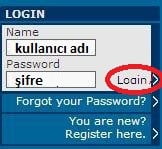
Giriş işleminin ardından hangi ülkeyi seçmek isterseniz önündeki işaret kutusuna tıklayınız. “Broadcaster’s area” yazısına tıklayınız.
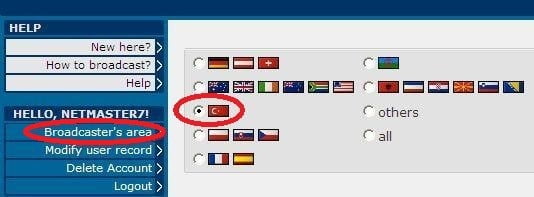
Açılan sayfada “Create a new stream” yazısına tıklayınız.
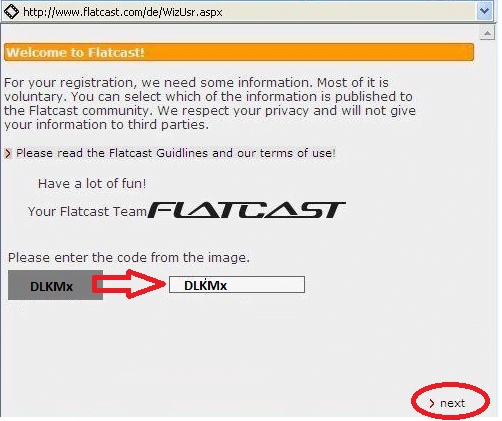
Radyo başlığını ve açıklamasını yazınız. Şifreli yayın istiyorsanız sağ alttaki kutuya şifrenizi yazarak “next” tıklayınız.
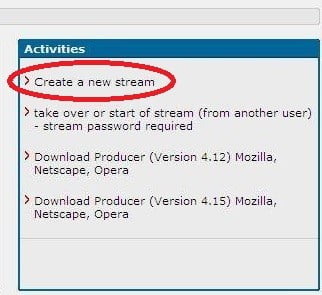
Radyo yayınının bağlantı hızını seçiniz. Kullanacağınız “versiyonu” ve “icon kısmından radyonun görünüm iconu’nu seçiniz.
İlişkili: Flatcast Radyo Üyelik Oluşturmak
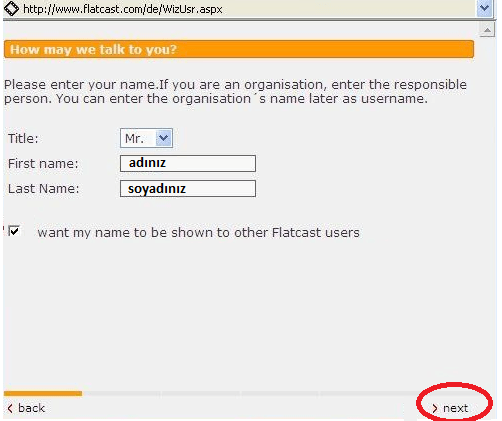
Hangi lisanı kullanmak istiyorsanız seçmek için bayrağın yanındaki kutuyu işaretleyerek ve “next” tıklayınız.
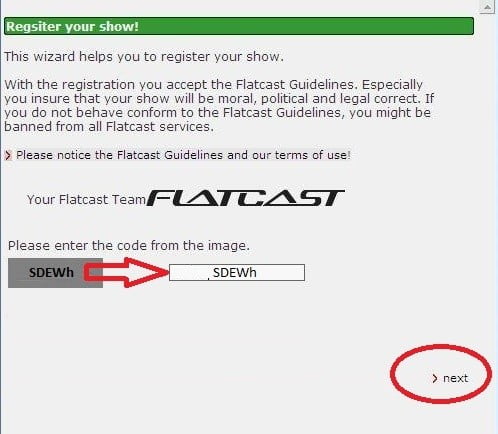
Radyo yayınını yapacağınız sayfanın “URL” sini yazınız.
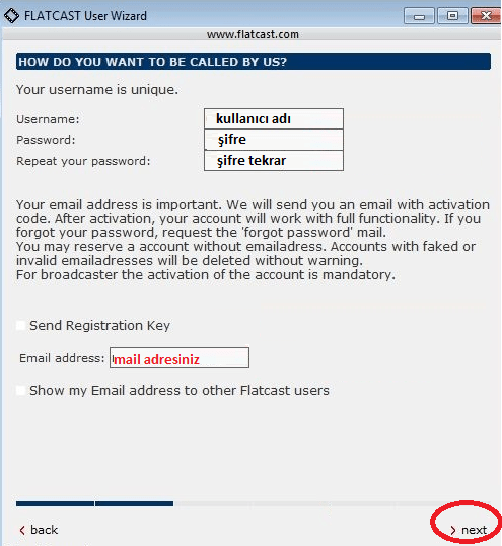
- Title – Radyonuzun için başlık yazınız.
- Description – radyo ile ilgili açıklama girin.
- Stream-Password – radyonuzun şifreli olmasını istiyorsanız bir parola belirleyiniz.
Tün bilgileri doldurduktan sonra Next butonuna tıklayınız.
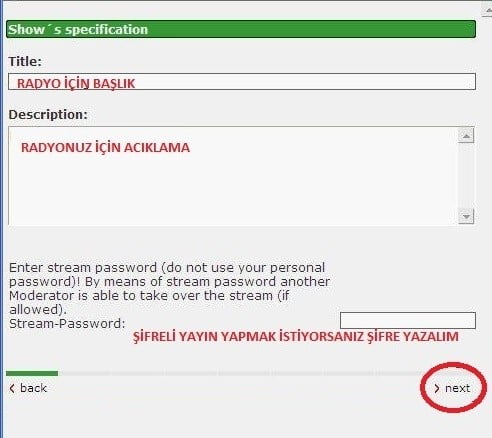
Yayının başlangıç tarihini ve saatini seçebilir veya secim yapmadan bırakabilirsiniz.
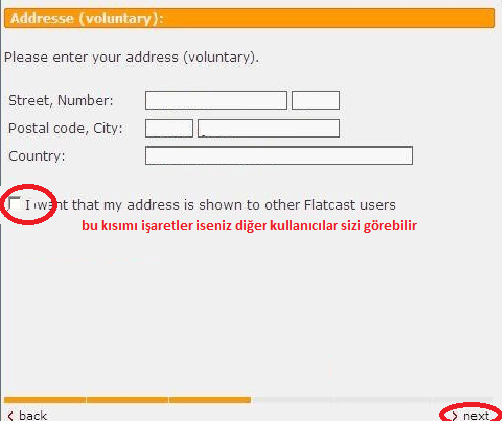
Yayın açma işlemlerini bitirmek için “register” yazısına tıklayınız.
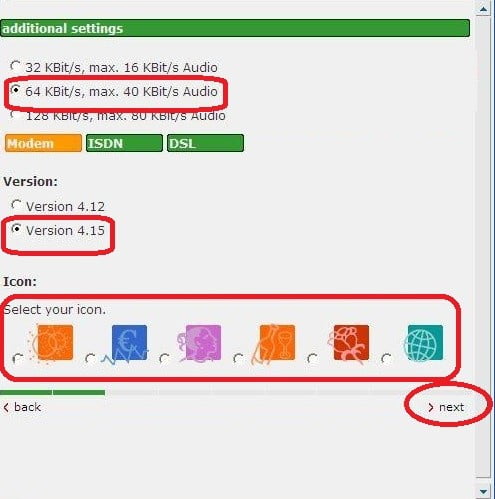
Radyo yayınınızı başarıyla açtınız.
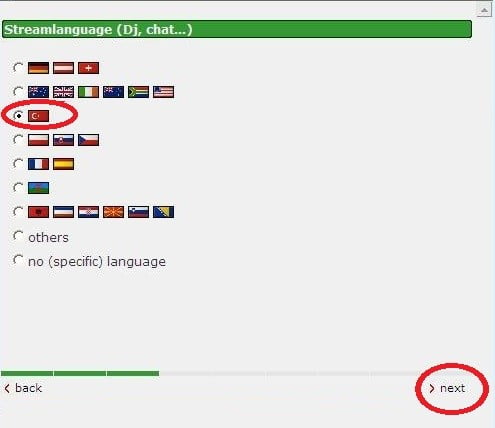
“Broadcaster Area” kısmında açtığınız yayın ile ilgili “SID kodunu” alınız.
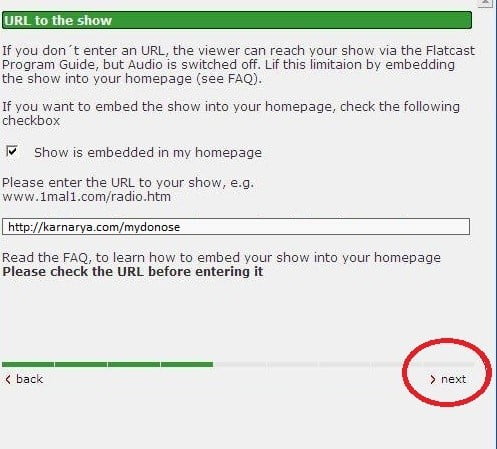
Artık radyo yayınını açtık. Son işlemimiz kaldı radyo yanını yapma işlemi. Yayın yapma işlemini de resimli olarak anlatımı sitemizde bulacaksınız. Şimdiden iyi yayınlar.
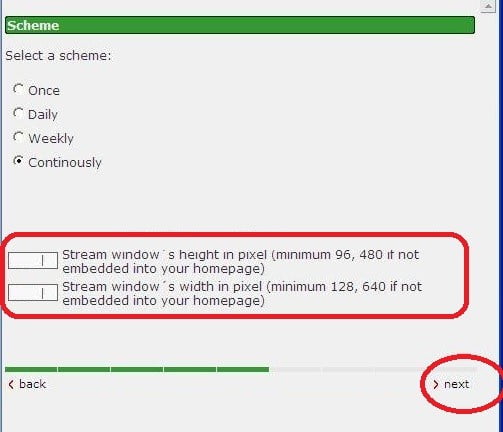
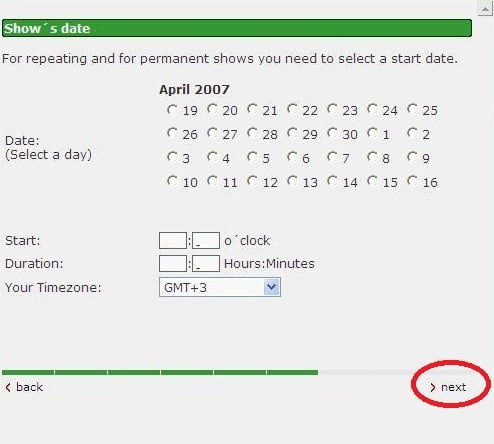
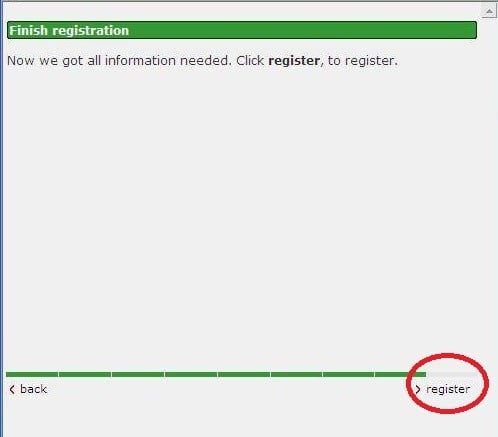
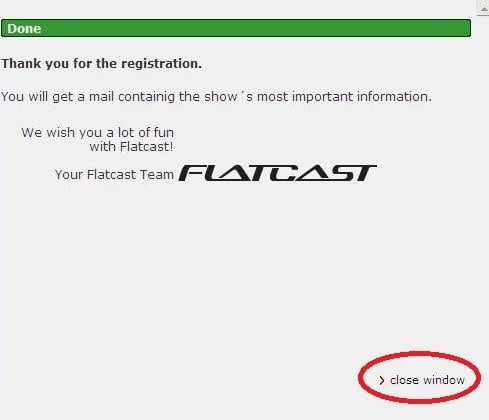
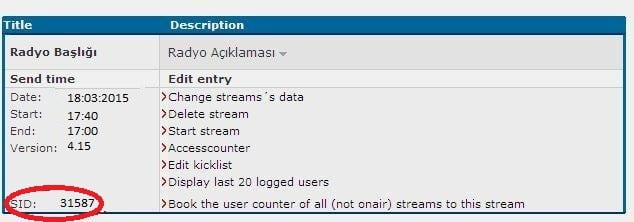
Flatcast Radyo Yayını yapmaya hazırsınız.




Saygi ve sevgilerimle